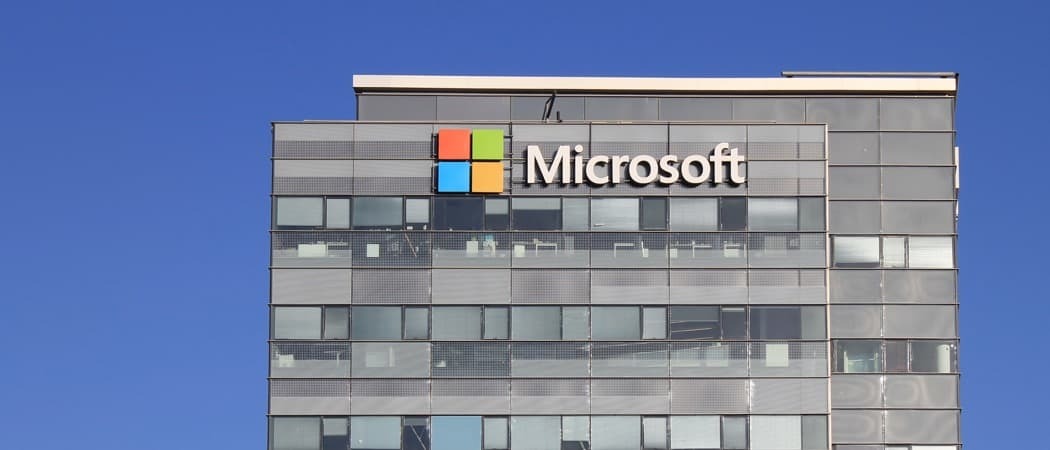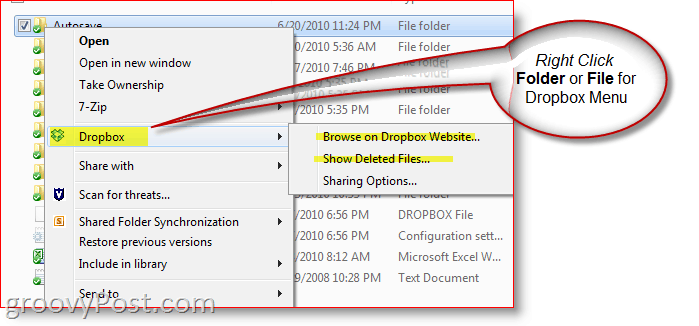Con le notifiche di posta VIP su iPhone, ricevi avvisi solo dalle tue persone preferite
Ipad E Mail Mela Iphone Eroe / / June 09, 2021

Ultimo aggiornamento il
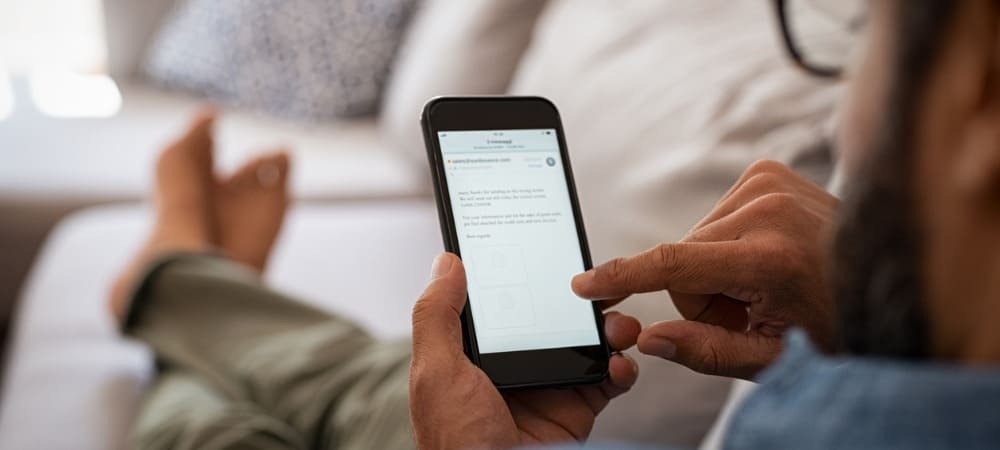
Con le notifiche di posta VIP, ricevi solo avvisi da quelli più importanti per te su iPhone, iPad e Mac. Ecco come farlo.
Quante email ricevi ogni settimana? Quanti di questi vale la pena ricevere una notifica? Probabilmente non molti. È qui che arrivano le notifiche di posta VIP su iPhone, iPad e Mac. Con lo strumento, puoi elevare i mittenti allo stato VIP e ricevere notifiche ogni volta che ti inviano un'e-mail. Anche le e-mail dei VIP vengono conservate in una cartella speciale su tutti i dispositivi Apple.
Impostare
Per aggiungere un mittente all'elenco della posta VIP su iPhone e iPad, fai clic su un'e-mail della persona o dell'organizzazione. Da li:
- Scegli il nome o indirizzo e-mail del mittente nell'intestazione del messaggio.
- Selezionare Invia a VIP.
- Rubinetto Fatto.
Lo stato VIP viene visualizzato anche su Mail per Mac e quando si utilizza Mail su iCloud.com, se applicabile. Nell'esempio seguente, le e-mail di UPS ora hanno lo stato VIP. Un'icona a forma di stella d'oro indica ciascuno.
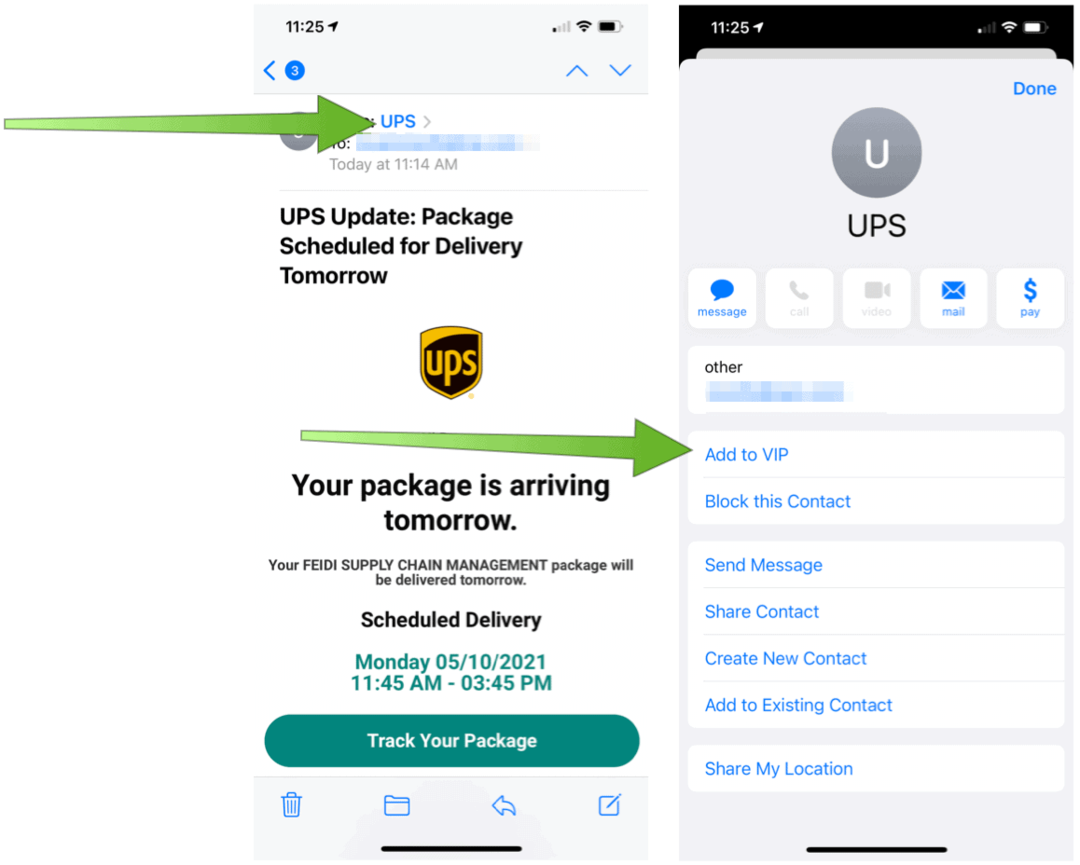
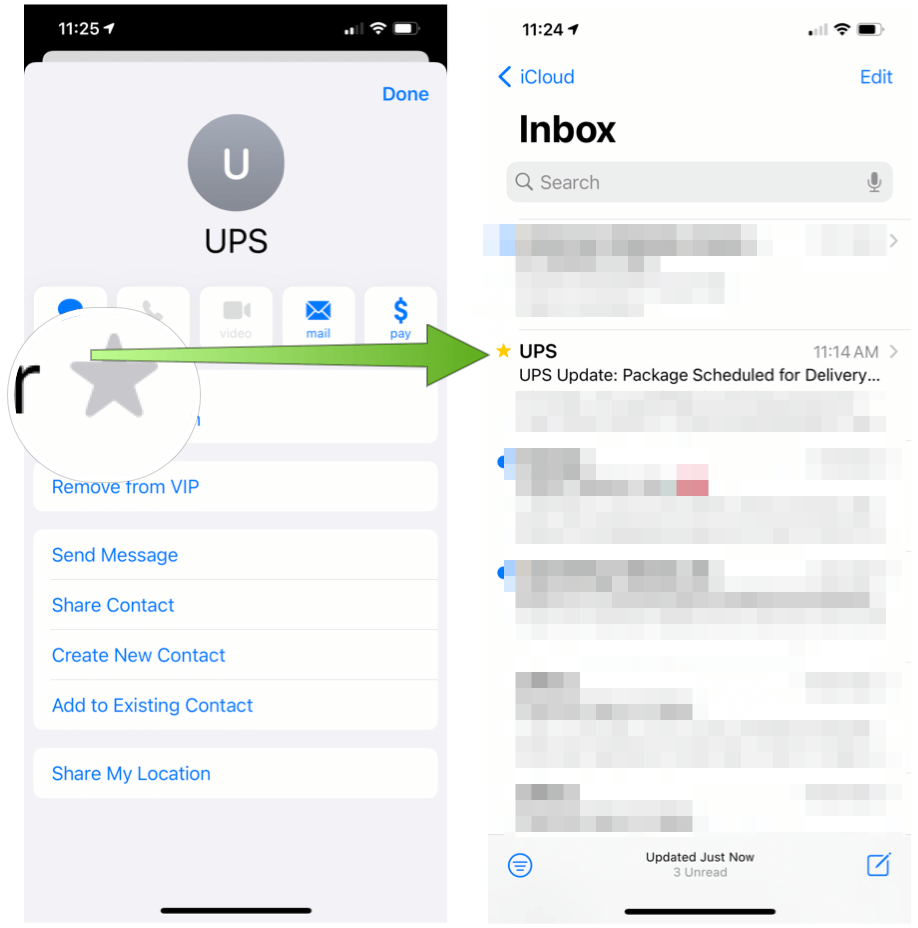
Cartella
Una volta assegnato lo stato VIP, puoi trovare tutte le email correlate nella cartella Posta VIP. Questi includono ogni e-mail dal VIP, indipendentemente dalla loro posizione (ad esempio, Posta in arrivo, Tutti i messaggi, Cestino). Puoi trovare la cartella VIP Mail dalla cartella Mailbox nell'app Mail sul tuo iPhone e iPad.
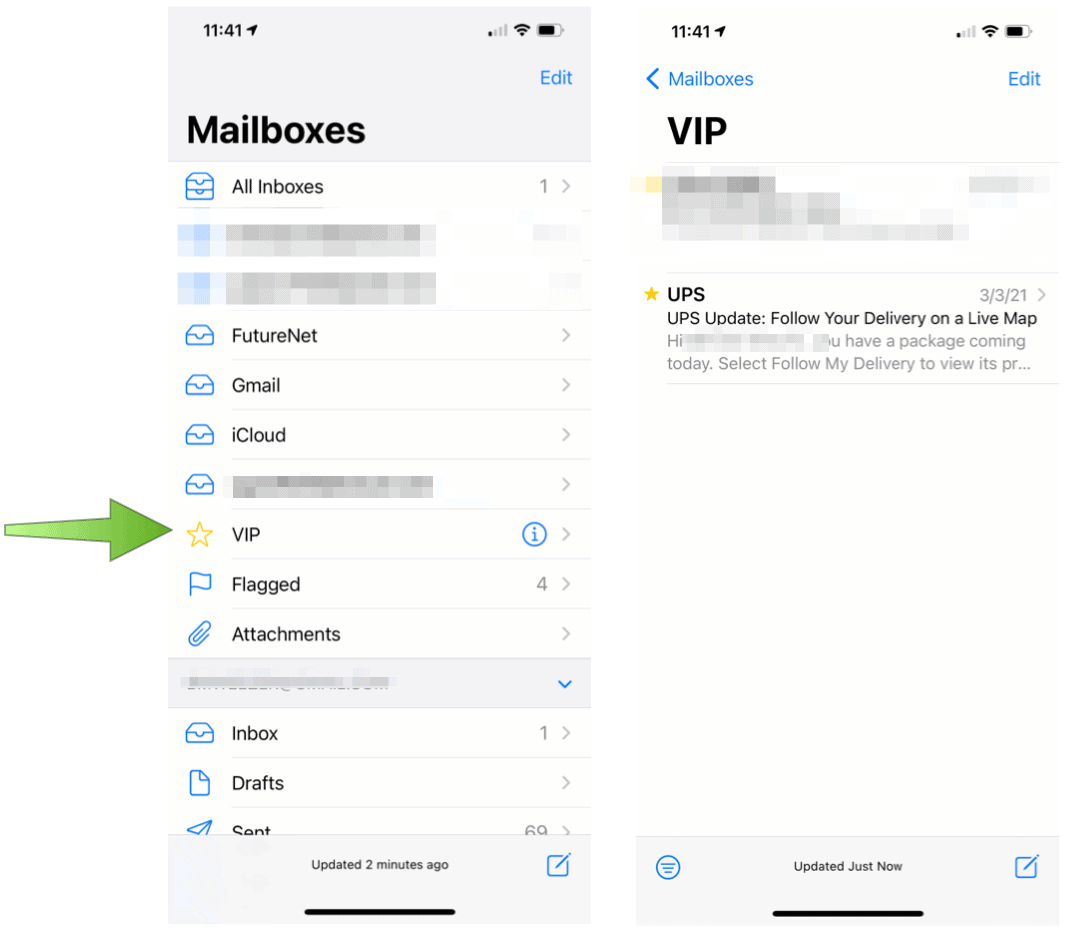
Notifiche e-mail VIP
Dopo aver impostato i VIP, puoi attivare le notifiche accedendo all'app Impostazioni su iPhone o iPad. Da li:
- Scegliere Notifiche.
- Scorri verso il basso, seleziona posta in Stile di notifica.
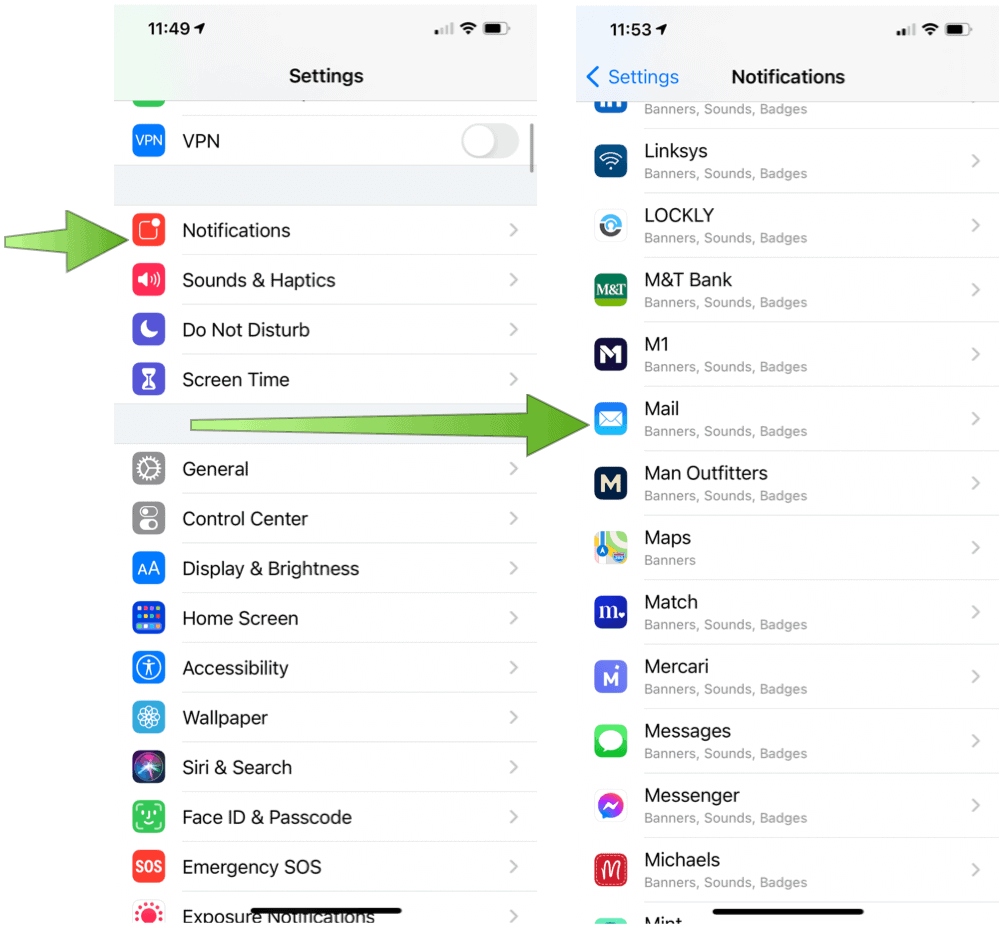
Il prossimo:
- Rubinetto VIP.
- Assegna il tuo stili di notifica. In iOS 14, questi includono avvisi per Blocca schermo, Centro notifiche e Banner.
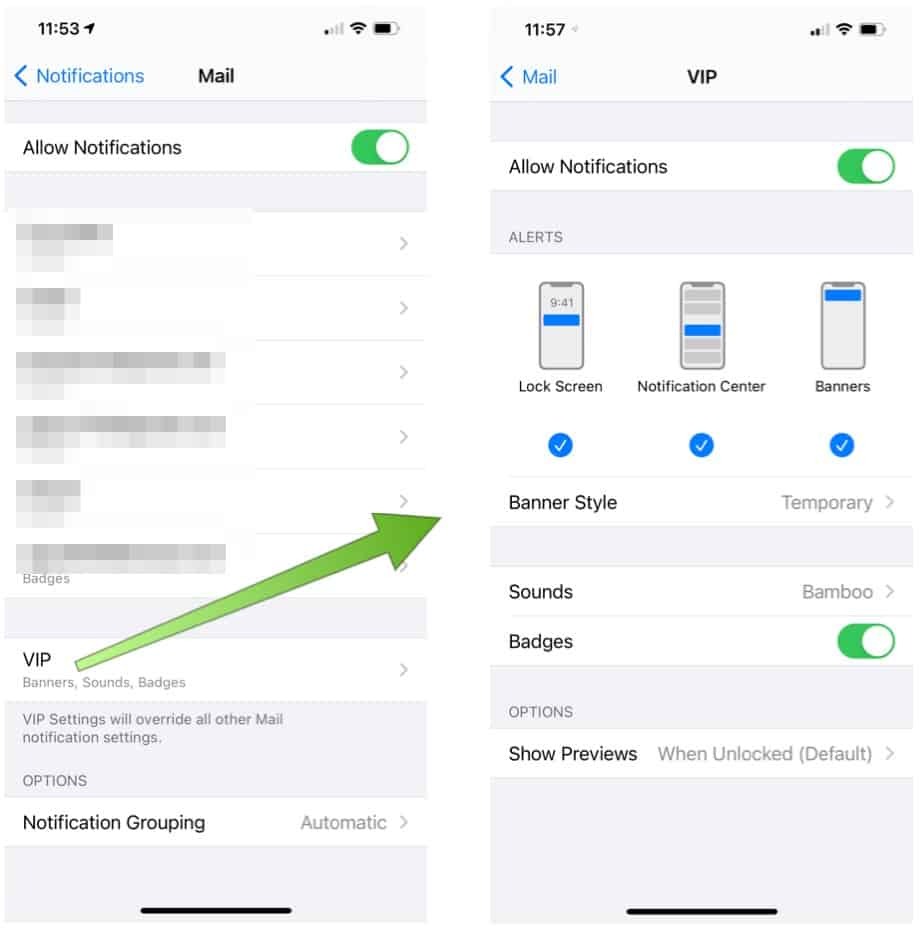
Notifiche VIP su Mac
Nell'app Mail nativa su macOS, puoi anche vedere le email dei VIP e assegnare lo stato ai nuovi mittenti. Per iniziare:
- Entra nel Applicazione di posta.
- Scegli un'e-mail da uno dei tuoi aspiranti VIP.
- Clicca sul nome utente o e-mail nell'intestazione del messaggio.
- Selezionare Aggiungi a VIP dal menu a tendina.
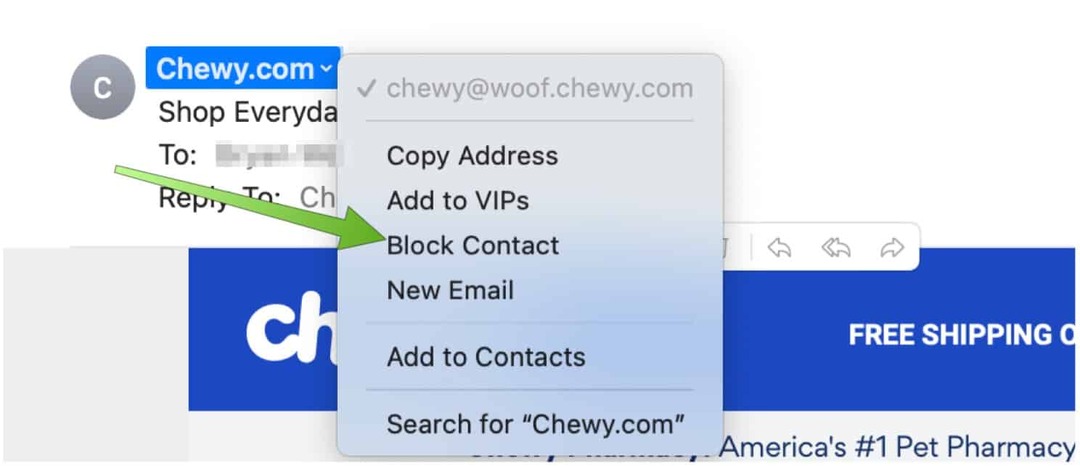
Su Mac, troverai la cartella VIP accanto alle altre nell'app Mail. È interessante notare che non puoi assegnare notifiche per i VIP solo in macOS Big Sur. Invece, tutte le notifiche di posta sono disattivate o attive.
Sono disponibili innumerevoli app di posta elettronica per iPhone e iPad. Eppure, la maggior parte continua a rivolgersi all'app nativa, che è semplice da usare e funziona con qualsiasi servizio, inclusi iCloud, Google, Outlook e altri. Abbiamo ricevuto coperto creazione firma e-mail su iPhone e spiegato invio di file tramite Mail Drop su iPhone utilizzando iCloud.
Come cancellare la cache, i cookie e la cronologia di navigazione di Google Chrome
Chrome fa un ottimo lavoro di memorizzazione della cronologia di navigazione, della cache e dei cookie per ottimizzare le prestazioni del browser online. Il suo è come...
Corrispondenza dei prezzi in negozio: come ottenere i prezzi online durante gli acquisti nel negozio
Acquistare in negozio non significa dover pagare prezzi più alti. Grazie alle garanzie di abbinamento prezzo, puoi ottenere sconti online mentre fai acquisti in...
Come regalare un abbonamento Disney Plus con una carta regalo digitale
Se ti è piaciuto Disney Plus e vuoi condividerlo con altri, ecco come acquistare un abbonamento regalo Disney+ per...
La tua guida alla condivisione di documenti in Google Documenti, Fogli e Presentazioni
Puoi collaborare facilmente con le app basate sul Web di Google. Ecco la tua guida alla condivisione in Documenti, Fogli e Presentazioni Google con le autorizzazioni...